Twitch heeft een iOS-app en de app heeft een livestreamingfunctie. Helaas kun je geen iPhone-games streamen naar Twitch. In plaats daarvan maakt het verbinding met de camera van uw apparaat en zendt het live uit. Games zijn volledig weggelaten uit deze functie. Nu zouden de meeste mensen zeggen dat iPhone-games geen echte games zijn, maar dat is een argument voor een andere dag. We zijn geïnteresseerd in het streamen van een iPhone-game naar Twitch, wat de officiële Twitch-app ons niet laat doen. Het goede nieuws is dat je nog steeds iPhone-games naar Twitch kunt streamen als je het niet erg vindt om een andere app te gebruiken.
Voorwaarden
Om iPhone-games naar Twitch te streamen heb je nodig;
- iOS 11+ op uw apparaat
- Een Twitch-account
- Mobcrush: Livestream Games-app
Opstelling
Installeer de Mobcrush-app op uw iPhone en meld u aan. U kunt een Mobcrush-account maken of u kunt uw Facebook- of Google-ID gebruiken om u aan te melden.
Zodra u bent aangemeld bij Mobcrush, moet u dat doenverbind uw Twitch-account. Tik bovenaan op het hamburgerpictogram en selecteer 'Uitzenden' in de navigatielade. Tik onder ‘Stream gamepay naar’ op Twitch en verbind uw account. Mobcrush zal om toegang tot uw streamkey vragen en zonder dit kunt u geen iPhone-games streamen naar Twitch.

Voeg de nieuwe schermopname-tool in iOS 11 toe aan het Control Center vanuit de app Instellingen. Ga naar Control Center> Aanpassen en voeg het toe.
Je moet de game waarop je wilt streamen geïnstalleerd hebbenje iPhone. Dit werkt ongeacht of de game op volledig scherm is of niet. Als je een game op volledig scherm streamt, zie je geen enkele indicatie dat deze wordt uitgezonden, maar wees ervan verzekerd dat het net zo werkt.
Stream iPhone-games naar Twitch
Open de game die je naar Twitch wilt streamen. Veeg omhoog op uw apparaat om Control Center te openen. Tik op de statusbalk rechtsboven bovenaan om Control Center op iPhone X te openen. Druk lang op de opnameschermknop.
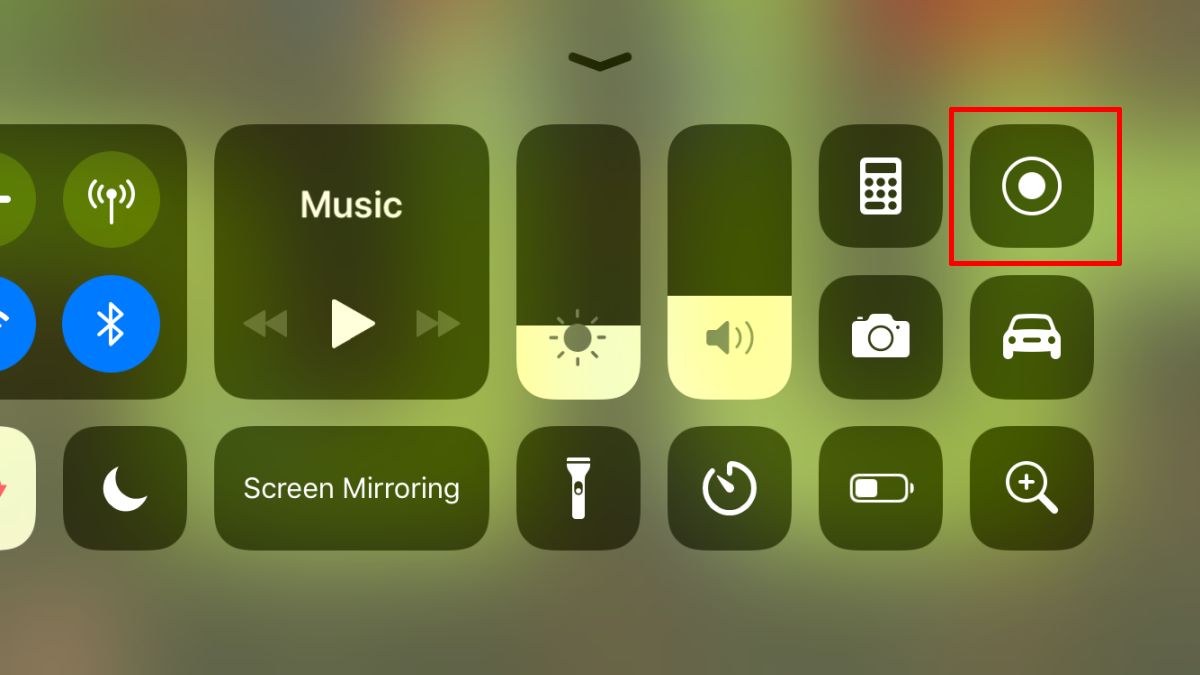
Wijzig het opslaan in het menu van het opnameschermoptie van camerarol tot Mobcrush. Tik op Start uitzending en sluit het controlecentrum. Begin met het spelen van je spel en het zal worden uitgezonden naar je Twitch-kanaal.
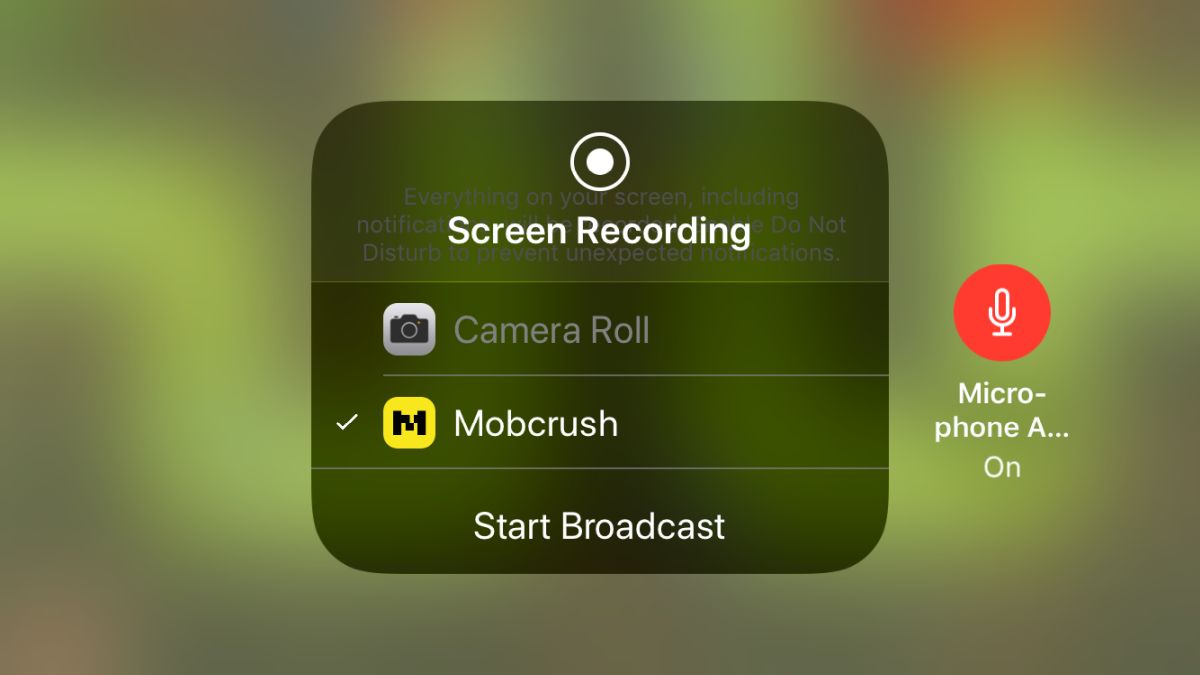
Mobcrush past automatisch deoriëntatie van de stream volgens het spel. U hoeft zich geen zorgen te maken dat een game die in landschapsmodus wordt gespeeld, in portretmodus wordt uitgezonden. U hoeft de oriëntatievergrendeling ook niet uit te schakelen. De app kan het allemaal aan.
Als je wilt dat de audio van je game wordt uitgezondenzorg er bij de stream voor dat je microfoon aan staat en dat je iPhone niet in de stille modus staat. Gebruik de schakelaar aan de linkerkant van uw apparaat om het geluid aan te zetten. Het uitzenden van een game vanaf je iPhone kost veel batterij, dus dit is niet iets dat je onderweg moet doen of als je batterij bijna leeg is.













Comments